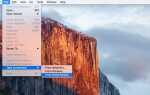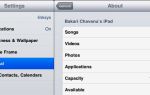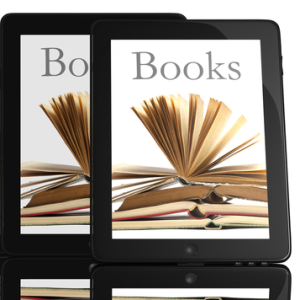 Некоторое время назад я написал пост о местах, где можно найти бесплатные книги
Некоторое время назад я написал пост о местах, где можно найти бесплатные книги
для iPad. В этом посте я сравнил iPad с электронными читателями и высказал мнение, что он не является достойной заменой. После некоторых комментариев по этому вопросу я снова протестировал iPad как обычное судно для электронных книг и был удивлен — он дает довольно хороший опыт.
В своих поисках я решил, какую платформу мне следует использовать для книг — собственные iBooks от Apple или Amazon Kindle для iPad. Правда, есть и другие читатели, такие как Stanza, но для целей данного обзора я остановлюсь на первых двух. Так какой из них лучше, iBooks или Kindle для iPad?
интерактивные книги
iBooks можно бесплатно загрузить из магазина приложений и, вероятно, это одно из первых приложений, которое загружается при получении нового iDevice.
Это базовый вид библиотеки iBooks. Очень графический и библиотечный. Вы действительно чувствуете, что у вас есть книги.
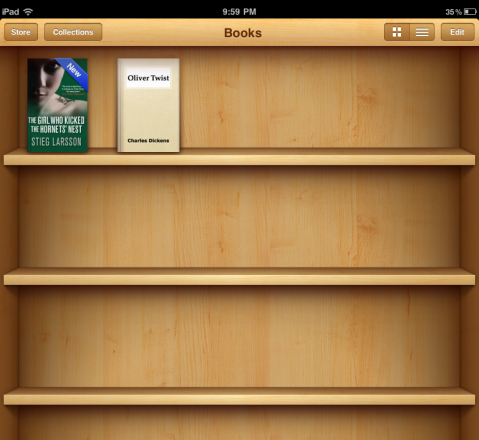
Ваша библиотека может быть найдена, и поиск является живым, поэтому результаты обновляются по мере ввода. Вы можете легко сортировать свои книги и удалять их, чтобы настроить свою библиотеку. Это все очень быстро и удобно.
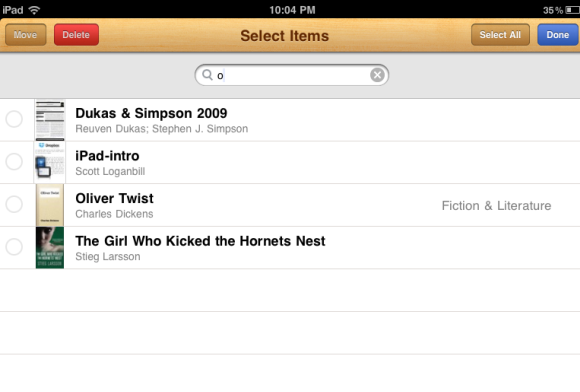
Если вы хотите читать, вам нужны книги. В iBooks вы можете просто получить доступ к магазину из самого приложения и загрузить множество бесплатных (и платных) книг. Вы также можете загрузить файлы ePub и PDF и загрузить их через iTunes или даже отправить их по электронной почте и открыть их с помощью iBooks.
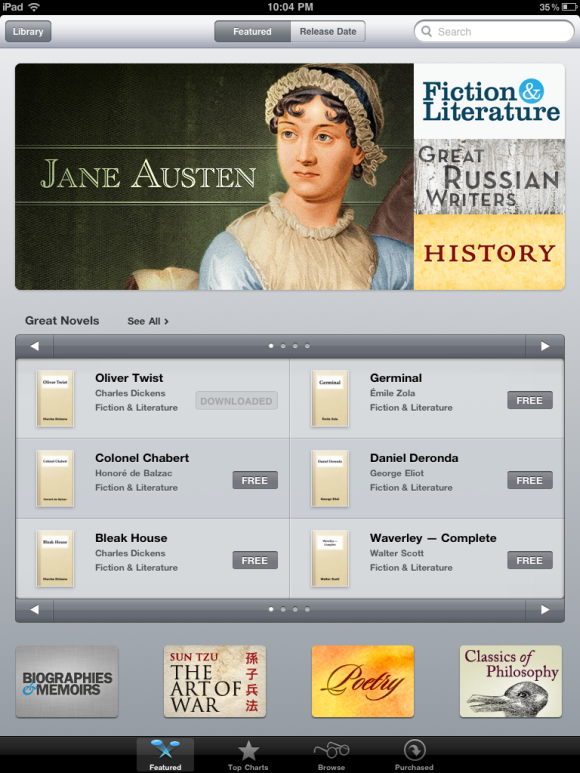
Возможность добавлять PDF-файлы — хорошая функция (см. Здесь
как это сделать), и вы также можете отсортировать свою библиотеку по коллекции (книги, PDF-файлы, все, что вы хотите).
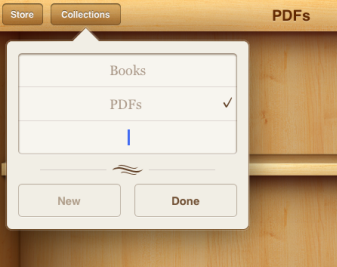
Что касается опыта чтения, iBooks пытается имитировать настоящую книгу — «страницы» и все. Вы переворачиваете страницы, нажимая соответствующую сторону, но вам приходится каждый раз терпеть анимацию переворачивания страницы. Перелистывание страниц довольно отзывчиво, но, как правило, оно немного медленное, когда вы просто загружаете приложение.
Это стандартные настройки, с которыми поставляется iBook. Я не нашел это очень привлекательным:
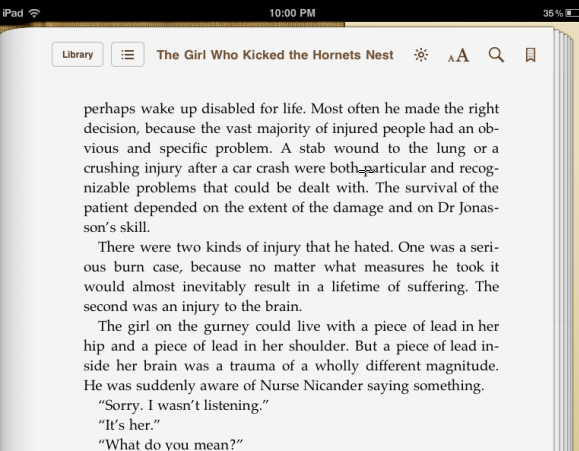
Немного доработав, я получил кое-что, что мне понравилось читать. Вы можете выбирать между несколькими шрифтами, двумя размерами шрифтов, включать и выключать Sepia и управлять яркостью. Значки меню есть, если вы не нажмете на страницу определенным образом, чтобы они исчезли. Вообще, я чаще читал с ними там, чем не читал.
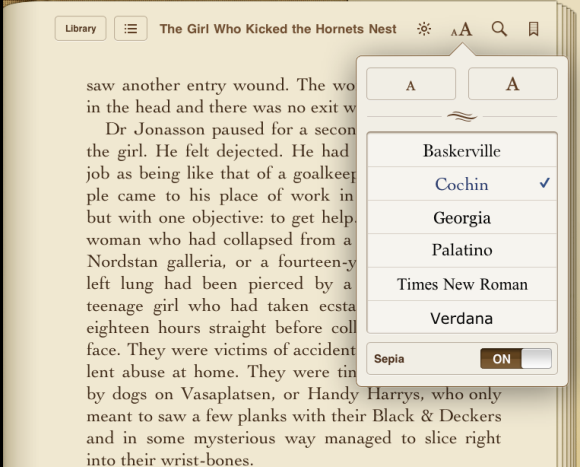
Вы можете легко искать в книге (только ту, которую вы читаете), и результаты, которые вы получаете, очень сфокусированы. Вы не получаете много контекста с ними. Вы можете нажать на результат, чтобы перейти на эту страницу, и результат будет выделен.

Во время чтения вы можете долго нажимать на любое слово. Затем вы можете скопировать его, найти в словаре, выделить, написать заметку или найти в книге. Основной момент выглядит очень реальным, почти как настоящий маркер!
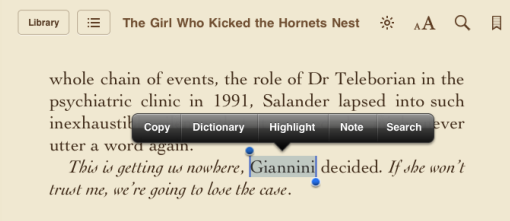
Вы также можете добавить закладки в закладки, а затем получить к ним доступ, нажав кнопку оглавления, а затем просмотрев закладки. Вы также увидите свои основные моменты и заметки здесь.
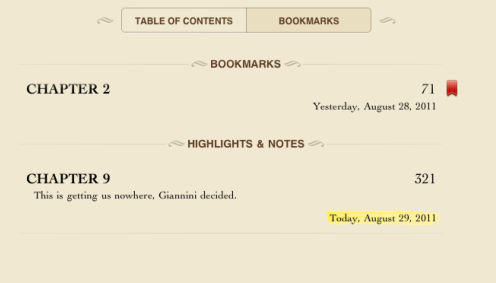
Kindle для iPad
Kindle для iPad можно бесплатно загрузить из магазина приложений. Вы можете использовать его в дополнение к обычному Kindle или в качестве замены.
Основная библиотека темная и приятная. Чувствуется, очень электронная.
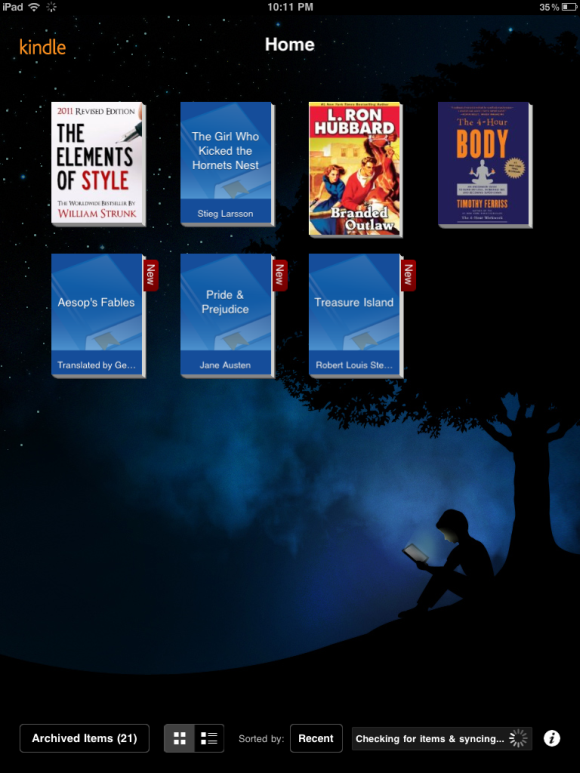
Если вы хотите книги, вам нужно зарегистрировать Kindle с учетной записью Kindle. Затем он будет синхронизирован, и вы получите все свои книги.
Вы можете получить больше книг на Amazon или скачать файлы .mobi. Самый простой способ загрузить их — отправить их себе по электронной почте. Из приложения Kindle вы также можете получить доступ к своим заархивированным объектам и легко загрузить их на свой iPad. Я не мог найти способ искать книги в библиотеке.
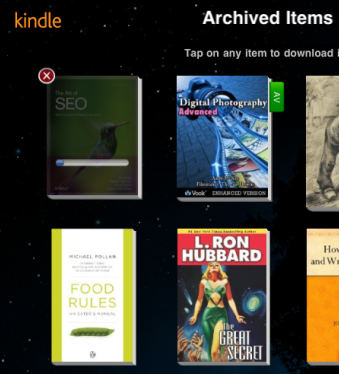
Это опыт чтения по умолчанию. Минималистичный. Я люблю это. Как видите, в поле зрения нет значков меню (они исчезают автоматически) и «страниц». Переверните страницы, слегка нажав на экран. Если вы хотите, вы можете даже отменить надоедливую анимацию при повороте страницы. Это просто белый экран со словами.
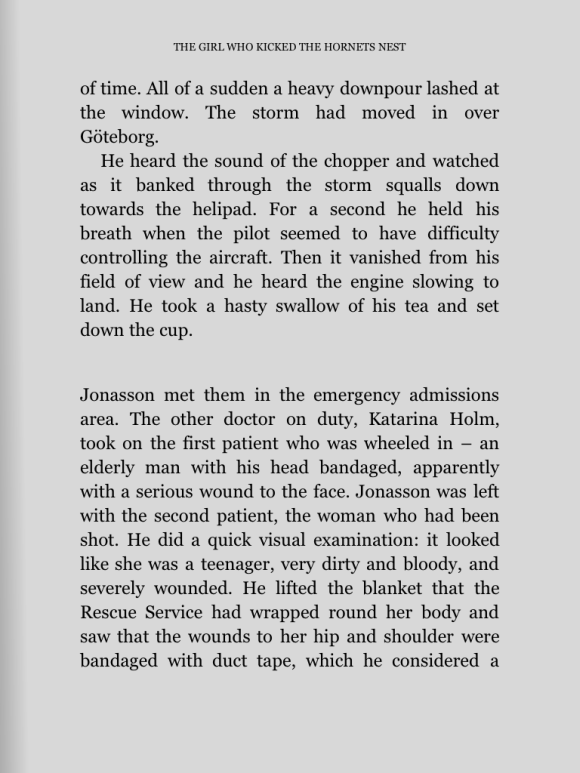
Чтобы сделать его еще лучше, вы можете поиграть с настройками. Вы можете выбрать один из трех типов фона, 6 размеров шрифта, а также изменить яркость. Вы не можете изменить шрифт, поэтому, что бы ни случилось, вы застряли с ним.
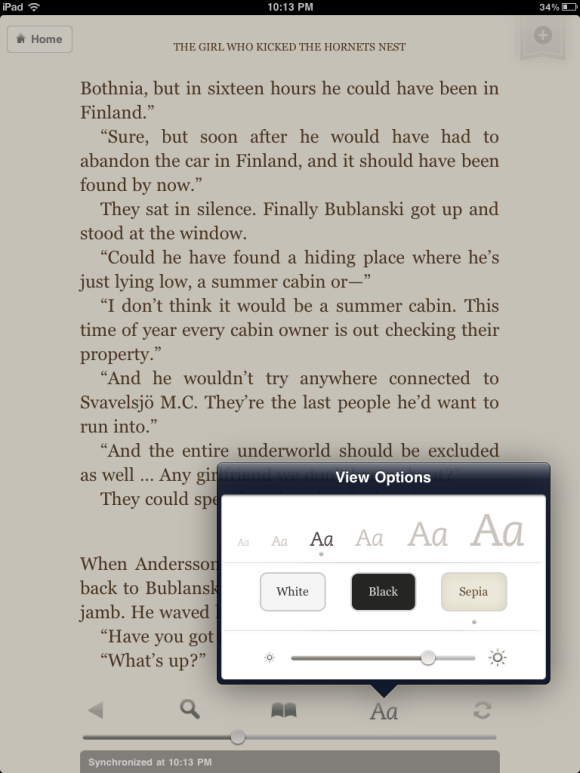
Поиск в книге прост и быстр, и вы получите полный контекст для каждого запроса. Опять же, нажав на результат, вы попадете на соответствующую страницу.
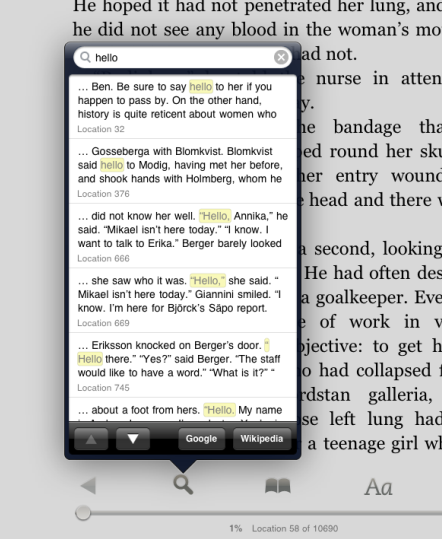
Длинное нажатие на слово даст вам возможность выделить его, добавить заметку или поделиться в Twitter или Facebook. Вы также получите автоматическое определение словаря внизу страницы.
Я задавался вопросом, что означает разделение, но когда я попробовал это, я получил сообщение об ошибке «Общий доступ не поддерживается». Так когда же поддерживается обмен?
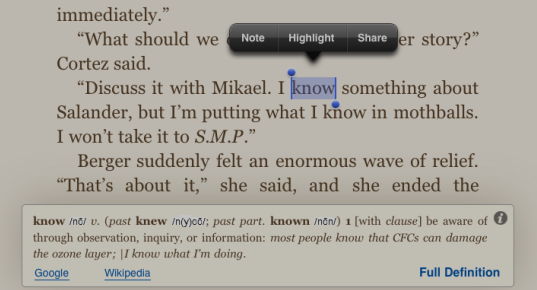
Если вы делаете закладку, выделение или заметку, вы можете легко получить к ним доступ, нажав значок книги и перейдя в Мои заметки Метки.
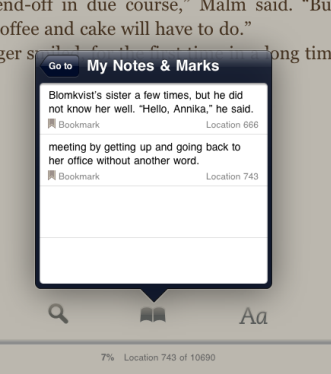
Одна из лучших функций Kindle для iPad: вы можете читать белым по черному. Вы также можете сделать шрифт чертовски большим. Это означает, что вы можете легко читать ночью в постели, не зажигая свет и не мешая тем, кто живет в вашей спальне. Потрясающие! (проверить этот пост
чтобы узнать, как это сделать для iBooks).
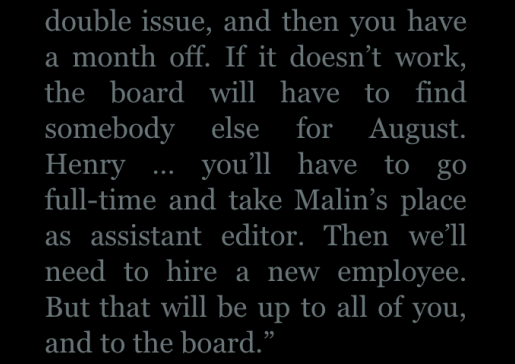
Нижняя линия
Для получения новых книг iBooks имеет небольшое преимущество — вам не нужна дополнительная учетная запись. Он также удобен и прост в использовании, а инструменты для работы с библиотеками и аннотациями великолепны. Но когда дело доходит до чтения, я выбираю Kindle руками вниз. Для меня ничто не сравнится с минималистским чувством видеть только слова. И вечернее чтение — будущее действительно здесь!
Какой ты предпочитаешь? Или вам нравится другой читатель? Поделитесь в комментариях!
Изображение предоставлено: Shutterstock

![iBooks Vs. Kindle — что лучше? [IPAD]](https://helpexe.ru/wp-content/cache/thumb/74/1cce260f04b5d74_320x200.png)
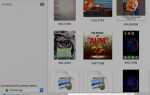
![Adium — последнее приложение для обмена мгновенными сообщениями [Mac]](https://helpexe.ru/wp-content/cache/thumb/90/735e6c44d618f90_150x95.jpg)